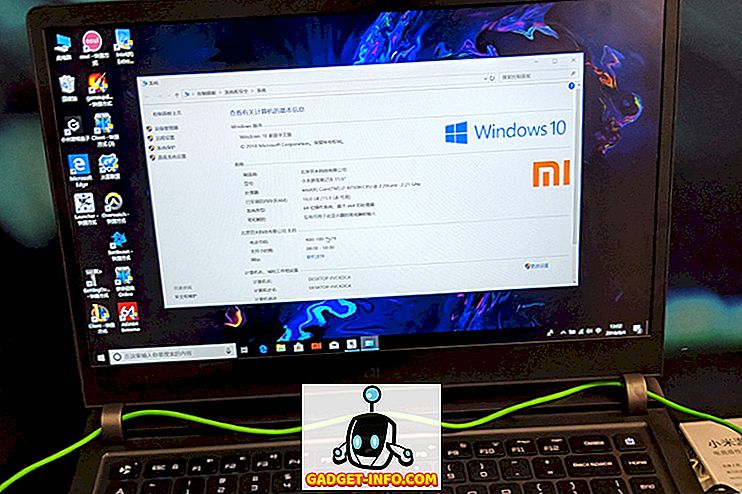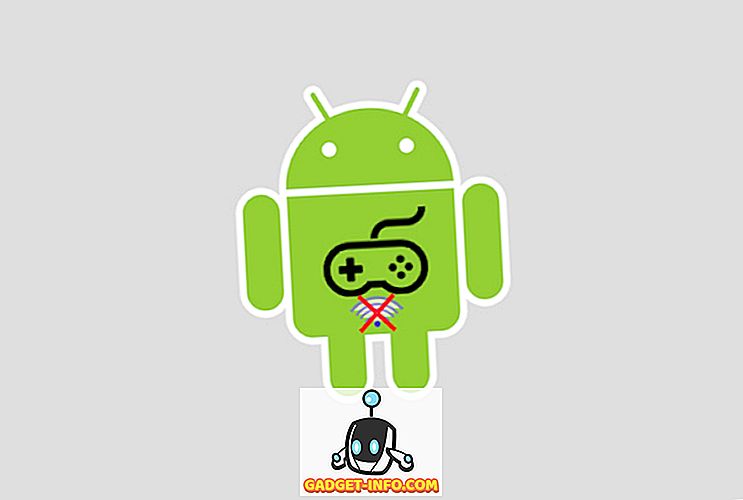Έχω συνεργαστεί με πολλούς πελάτες και ένα ζήτημα που έχω δει συνεχώς στα Windows είναι τυχαία κατάψυξη. Δεν φαίνεται να έχει σημασία το πρόγραμμα που τρέχετε, πόσο καιρό τα Windows λειτουργούν ή οτιδήποτε άλλο, τα Windows θα παγώσουν τυχαία και θα πρέπει είτε να σκοτώσετε τον υπολογιστή είτε να κάνετε κάποια άλλη ανεπιθύμητη ενέργεια για να επαναφέρετε το σύστημα . Είχα τους υπολογιστές κάποιων ανθρώπων να παγώνουν 10 με 20 φορές την ημέρα!
Δυστυχώς, δεν υπάρχει εύκολη λύση για το πρόβλημα κατάψυξης. Πρώτον, μπορεί να προκληθεί από διαφορετικά θέματα ανάλογα με τον υπολογιστή σας. Δεύτερον, εξαρτάται από το επίπεδο κατάψυξης που βιώνετε. Ένα τυχαίο πάγωμα μία φορά το μήνα είναι σίγουρα ένα διαφορετικό πρόβλημα από 10 έως 20 παγώνει την ημέρα.
Σε αυτό το άρθρο, θα προσπαθήσω να σας βοηθήσω να αντιμετωπίσετε το πρόβλημα με τις διάφορες λύσεις που έχω χρησιμοποιήσει όλα αυτά τα χρόνια. Εάν κανένας από αυτούς δεν εργάστηκε για εσάς ή έχετε διαφορετική λύση, δημοσιεύστε ένα σχόλιο εδώ!
Ελέγξτε την καταγραφή συμβάντων
Το πρώτο πράγμα που πρέπει να κάνετε είναι να προσπαθήσετε να ελέγξετε το αρχείο καταγραφής συμβάντων και να δείτε αν υπάρχουν συμβάντα στο αρχείο καταγραφής συστήματος ή εφαρμογών που θα μπορούσαν να σας βοηθήσουν να εντοπίσετε το πρόβλημα. Ψάξτε για το κίτρινο θαυμαστικό και τα κόκκινα εικονίδια x την ίδια στιγμή που ο υπολογιστής πάγωσε.

Τώρα πολλές φορές μπορεί να μην δείτε τίποτα χρήσιμο στο Πρόγραμμα προβολής συμβάντων, επειδή αν ο υπολογιστής παγώσει, τότε τα συμβάντα ενδέχεται να μην καταγραφούν ποτέ στο ημερολόγιο. Έτσι, τότε είναι κάπως άχρηστο, αλλά ανάλογα με το κατά πόσο τυχαία παγώσει προκαλούνται από λογισμικό ή υλικό, μπορείτε να δείτε ή να μην δείτε κάποια χρήσιμα αρχεία καταγραφής συμβάντων.
Εάν βλέπετε κάτι χρήσιμο, αλλά δεν είστε σίγουροι τι σημαίνει, τότε δημοσιεύστε τα περιεχόμενα του αρχείου καταγραφής και θα προσπαθήσουμε να σας βοηθήσουμε!
Μνήμη, μνήμη και μνήμη
Εάν παίρνετε πολλά τυχαία παγώνει και είστε αρκετά σίγουροι ότι τα Windows δεν είναι το πρόβλημα (μόλις εγκαταστήσατε ένα νέο αντίγραφο, κ.λπ.), τότε ελέγξτε τη μνήμη του υπολογιστή σας. Αυτός είναι ο ένοχος πολλές φορές και είναι πολύ δύσκολο να εντοπιστεί.
Κατά τον έλεγχο της μνήμης, υπάρχουν μερικά πράγματα που πρέπει να εξετάσετε. Πρώτα απ 'όλα, καλό είναι να βεβαιωθείτε ότι η μνήμη δεν είναι κακή. Μπορείτε να το κάνετε αυτό κατεβάζοντας το Memtest86, κάνοντας το ISO σε ένα CD, ξεκινώντας τον υπολογιστή και τρέχοντας τα διαγνωστικά. Εάν εμφανίσετε τυχόν σφάλματα, τότε θα πρέπει να αντικαταστήσετε σίγουρα τις ελαττωματικές μάρκες μνήμης.
Εάν δεν έχετε λάθη, αυτό είναι καλό, αλλά ακόμα δεν σημαίνει ότι δεν υπάρχει πρόβλημα με τη μνήμη. Το επόμενο πράγμα που πρέπει να ελέγξετε στη μνήμη είναι ο τύπος, η ταχύτητα, η τάση κ.λπ. Γιατί είναι αυτό σημαντικό; Λοιπόν, η μητρική σας πλατφόρμα μπορεί να έχει ορισμένες ρυθμίσεις μνήμης και εάν οι τσιπ μνήμης που είναι εγκατεστημένες εκτελούνται με διαφορετική ταχύτητα, τάση, συχνότητα ή χρονισμό, τότε μπορεί να προκαλέσει κάθε είδους τυχαία παγώσει στα Windows.
Το καλύτερο που μπορείτε να κάνετε είναι να αναζητήσετε την τεκμηρίωση στη μητρική σας πλακέτα και στη μνήμη σας και να μεταβείτε στο BIOS και να προσαρμόσετε τις ρυθμίσεις της μνήμης σας ώστε να ταιριάζουν με ό, τι συνιστάται από τη μητρική πλακέτα. Αυτό ονομάζεται QVL (ειδική λίστα προμηθευτών). Ο κατασκευαστής της μητρικής πλακέτας θα δώσει μια λίστα με τα εμπορικά σήματα και τους αριθμούς των αριθμών μνήμης που θα λειτουργούν με κάθε συγκεκριμένη μητρική πλακέτα. Είναι καλύτερο να βγεις από τη λίστα.
Εάν όχι, εξακολουθείτε να προσπαθείτε να προσαρμόσετε τις ρυθμίσεις με μη αυτόματο τρόπο. Για παράδειγμα, ένας πελάτης είχε ένα πρόβλημα όπου η συχνότητα DRAM της μνήμης του ήταν 1333, αλλά η τεκμηρίωση στη μητρική πλακέτα συνιστούσε 1066. Ήταν σε θέση να ρυθμίσει αυτό στο BIOS και ο υπολογιστής του άρχισε να λειτουργεί κανονικά και πάλι, δεν παγώνει!
Τέλος, βεβαιωθείτε ότι η μνήμη σας τοποθετείται σωστά στις υποδοχές μνήμης. Είναι εκπληκτικό το πώς ένα ελαφρώς χαλαρό τσιπ μνήμης μπορεί να προκαλέσει τον όλεθρο στο σύστημά σας.
Απενεργοποιήστε το USB, το δίκτυο και άλλες συσκευές
Αν έχετε μια μητρική πλακέτα ASUS ή Gigabyte, φαίνεται ότι υπάρχουν πολλά προβλήματα που σχετίζονται με τα Windows 7 64-bit. Οι χρήστες έχουν αναφέρει ότι η απενεργοποίηση ορισμένων εξαρτημάτων υλικού έχει επιδιορθώσει το πρόβλημα. Προφανώς, η απενεργοποίηση των θυρών USB δεν είναι ιδανική, αλλά μπορείτε τουλάχιστον να το δοκιμάσετε και να δείτε αν αυτό είναι το θέμα. Προσπαθήστε να απενεργοποιήσετε ό, τι μπορείτε, συμπεριλαμβανομένης της κάρτας δικτύου, των συσκευών ανάγνωσης καρτών, άλλων θυρών κ.λπ.
Μπορείτε επίσης να μεταβείτε στη Διαχείριση Συσκευών από τον Πίνακα Ελέγχου και να απενεργοποιήσετε το υλικό από εκεί, αν δεν μπορείτε να καταλάβετε πώς να το κάνετε στο BIOS.

Ενημέρωση προγραμμάτων οδήγησης και ενημερώσεων BIOS και Windows
Αν και αυτό δεν βοηθά στις περισσότερες περιπτώσεις, αυτό συμβαίνει σε μερικούς. Προχωρήστε και ενημερώστε όλα τα προγράμματα οδήγησης για όλο το υλικό στον υπολογιστή σας, συμπεριλαμβανομένου του σκληρού δίσκου, της κάρτας δικτύου, της κάρτας ήχου, της κάρτας γραφικών και οτιδήποτε άλλο. Είναι καλύτερο να μεταβείτε στον ιστότοπο του κατασκευαστή του υπολογιστή σας και να κάνετε λήψη όλων των τελευταίων προγραμμάτων οδήγησης από εκεί.
Είναι επίσης καλή ιδέα να προχωρήσετε και να ενημερώσετε το BIOS στην τελευταία έκδοση, ειδικά εάν εκτελείτε τα Windows 64-bit. Μερικές φορές αυτό βοηθά στην εκκαθάριση των προβλημάτων εξουσίας που προκαλούνται από το ACPI κ.λπ.
Τέλος, είναι καλή ιδέα να προχωρήσετε και να λάβετε τις τελευταίες ενημερώσεις από το Windows Update. Η Microsoft έχει γνωρίσει για αυτό το ζήτημα για μεγάλο χρονικό διάστημα, ειδικά όταν σχετίζεται με το υλικό και έχει απελευθερώσει τις διορθώσεις για λίγο. Μπορεί να έχετε τύχη και απλά να πάτε μακριά μετά από μια ενημέρωση.
Εγκαταστήστε τις άμεσες επιδιορθώσεις της Microsoft
Εκτός από την εγκατάσταση αυτού που λαμβάνετε από το Windows Update όπως το Windows 7 SP1, θα πρέπει επίσης να εγκαταστήσετε τυχόν σχετικές επείγουσες επιδιορθώσεις που οι εκδόσεις της Microsoft θα διορθώσουν συγκεκριμένα ζητήματα. Μπορείτε να ελέγξετε έξω αυτό το σύνδεσμο για να δείτε μια λίστα με τις επείγουσες επιδιορθώσεις SP1 μετά:
//blogs.technet.com/b/yongrhee/archive/2012/02/19/links-to-post-sp1-hotfixes-for-windows-7-service-pack-1.aspx
Πηγαίνετε και προσπαθήστε να εγκαταστήσετε όλες τις επείγουσες επιδιορθώσεις που πιστεύετε ότι μπορούν να εφαρμόσουν στο σύστημά σας. Μερικοί άνθρωποι έπρεπε να εγκαταστήσουν 15 έως 20 επείγουσες επιδιορθώσεις και στη συνέχεια τα συστήματά τους άρχισαν να λειτουργούν καλά. Συνήθως, η Microsoft θα συσκευάσει όλες αυτές τις επείγουσες επιδιορθώσεις σε ένα service pack, αλλά από τότε που κυκλοφόρησε το SP1, δεν υπήρξε άλλη έκδοση, οπότε θα πρέπει να βρείτε και να εγκαταστήσετε αυτές τις επιδιορθώσεις με μη αυτόματο τρόπο.
Κατάργηση εγκατάστασης λογισμικού τρίτου μέρους
Από την πλευρά του λογισμικού των πραγμάτων, εάν ο υπολογιστής σας είναι παγωμένος, θα μπορούσε να οφείλεται σε ένα πρόγραμμα τρίτου μέρους όπως ένα πρόγραμμα προστασίας από ιούς ή μια εφαρμογή κατά του κατασκοπευτικού λογισμικού. Έχω δει πολλά παγωμένα με κάποιους χρήστες που χρησιμοποιούν το AVG ή το ZoneAlarm στα συστήματά τους, αλλά θα μπορούσε να είναι οποιοδήποτε λογισμικό.
Αν το σύστημά σας λειτουργεί μέχρι πρόσφατα, επιστρέψτε και δείτε ποια προγράμματα εγκαταστήσατε πρόσφατα και απεγκαταστήστε τα. Ορισμένα προγράμματα απλά δεν τρέχουν καλά με τα Windows 64-bit και καταλήγουν να προκαλούν πολλή θλίψη. Εάν διαθέτετε ένα high end σύστημα με κορυφαίες προδιαγραφές, τότε θα μπορούσε πολύ καλά να σχετίζεται με ένα κομμάτι λογισμικού που δεν γράφτηκε για 64 bit και επομένως λειτουργεί σε λειτουργία 32 bit.
Επισκευή των Windows
Απλά για να αποκλείσετε οποιοδήποτε πρόβλημα με τα αρχεία συστήματος των Windows, προχωρήστε και εκκινήστε το DVD και εκτελέστε την Επισκευή εκκίνησης. Μόλις φορτώσετε το εργαλείο, μπορείτε να εκτελέσετε επισκευή εκκίνησης, να δοκιμάσετε επαναφορά συστήματος ή να μεταβείτε στη γραμμή εντολών. Στη γραμμή εντολών, μπορείτε να δοκιμάσετε να εκτελέσετε μερικές εντολές:
chkdsk: / r
sfc / scannow
Για το chkdsk, απλά αντικαταστήστε τη λέξη "drive" με το γράμμα της μονάδας δίσκου που θέλετε να σαρώσετε, δηλαδή C :, D :, κλπ. Η εντολή sfc είναι ο System File Checker, ο οποίος θα περάσει και θα διορθώσει τυχόν προβλήματα με κατεστραμμένο ή λείπει σύστημα αρχεία. Έτσι, βασικά, πρέπει να εκτελέσετε την επισκευή εκκίνησης, να δοκιμάσετε μια επαναφορά συστήματος και να εκτελέσετε αυτές τις δύο εντολές στη γραμμή εντολών.
Εκτελέστε μια καθαρή εκκίνηση
Και πάλι, εάν πρόκειται για πρόβλημα λογισμικού, μια καθαρή εκκίνηση μπορεί να σας βοηθήσει να εντοπίσετε το πρόβλημα. Μπορείτε να διαβάσετε αυτό το άρθρο στον ιστότοπο της Microsoft σχετικά με τον τρόπο εκτέλεσης μιας καθαρής εκκίνησης:
//support.microsoft.com/en-us/help/929135/how-to-perform-a-clean-boot-in-windows
Είναι πραγματικά χρήσιμος τρόπος για τη διάγνωση ενός προβλήματος λογισμικού, ειδικά αν είναι με μια υπηρεσία που εκτελείται στα Windows.
Ρυθμίστε τις ρυθμίσεις ενέργειας
Τα Windows έχουν μερικές προηγμένες ρυθμίσεις ενέργειας που μπορούν επίσης να προκαλέσουν περισσότερα προβλήματα από ό, τι παρέχουν όφελος! Μεταβείτε στον Πίνακα Ελέγχου, τις επιλογές ενέργειας και κάντε κλικ στην επιλογή Αλλαγή ρυθμίσεων σχεδίου δίπλα στο σχέδιο παροχής ενέργειας που έχετε επιλέξει.

Τώρα κάντε κλικ στην επιλογή Αλλαγή σύνθετων ρυθμίσεων ισχύος .

Τώρα μετακινηθείτε προς τα κάτω και απενεργοποιήστε τη ρύθμιση επιλεκτικής αναστολής USB και τη ρύθμιση διαχείρισης ενέργειας της PCI Express - Link State Power Management .

Βεβαιωθείτε ότι και οι δύο λένε "Off". Συνεχίστε και προσπαθήστε να επανεκκινήσετε τον υπολογιστή σας και να δείτε αν το πρόβλημα έχει επιλυθεί. Μπορείτε επίσης να προσπαθήσετε να απενεργοποιήσετε άλλες λειτουργίες εξοικονόμησης ενέργειας, καθώς κάποιοι άνθρωποι είχαν επιτυχία με αυτό. Για παράδειγμα, μπορείτε να αλλάξετε την ώρα για να απενεργοποιήσετε τους σκληρούς δίσκους σε πολύ μεγαλύτερο χρονικό διάστημα.
Αυτό καλύπτει όλα τα θέματα που έχω αντιμετωπίσει που προκάλεσαν το παγώσει στα Windows 7/8/10. Είμαι βέβαιος ότι υπάρχουν πολλά άλλα, οπότε αν ο υπολογιστής σας παγώνει και καμία από αυτές τις λύσεις δεν λύνει το πρόβλημά σας, δημοσιεύστε τις προδιαγραφές του υπολογιστή σας και άλλες σχετικές λεπτομέρειες εδώ και θα προσπαθήσουμε να βοηθήσουμε! Απολαμβάνω!